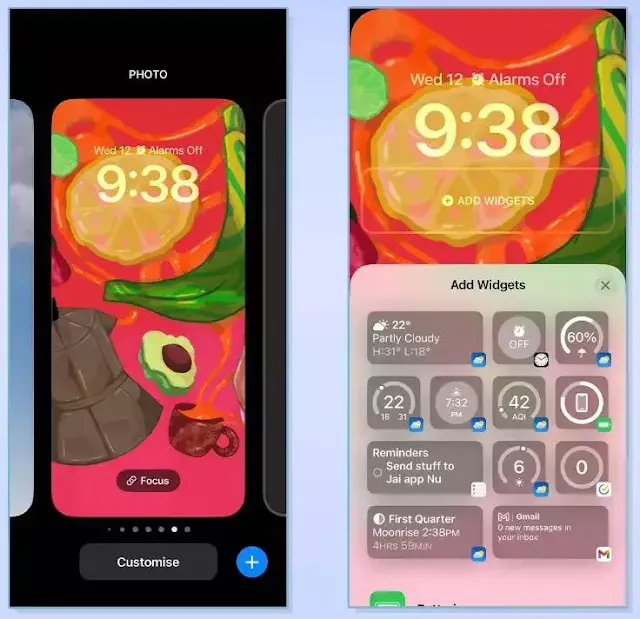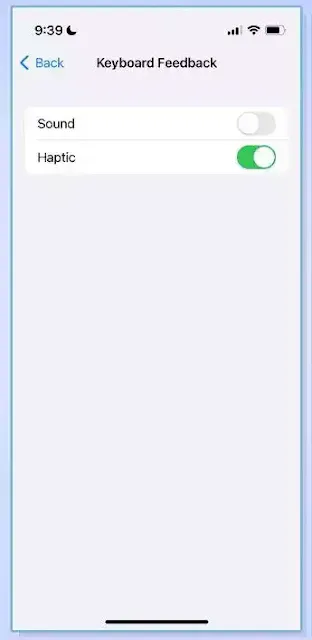امنع iOS 16 من استنزاف عمر بطارية iPhone الخاص بك من خلال هذه النصائح.
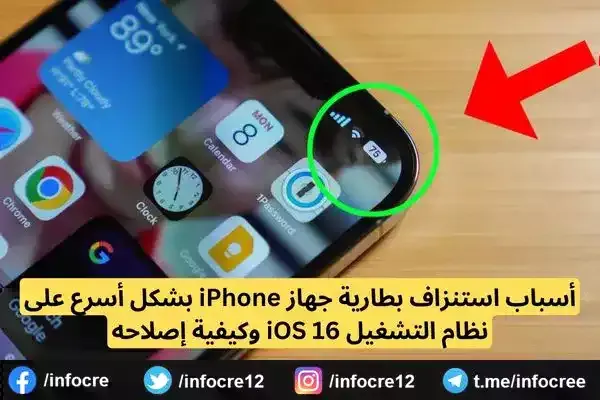 |
| أسباب استنزاف بطارية جهاز iPhone بشكل أسرع على نظام التشغيل iOS 16 وكيفية إصلاحه |
يجلب آخر تحديث لـ iOS 16 الكثير من الإضافات الجديدة إلى iPhone. فهو لا يعالج فقط عددًا قليلاً من الطلبات التي طال انتظارها، مثل تخصيص شاشة القفل، ولكنه يعمل أيضًا على تحديث تطبيقات Apple الافتراضية بالعديد من الميزات المفيدة. تأتي هذه التحسينات بتكلفة: يمكن أن يتسبب نظام iOS 16 في خسائر فادحة في عمر بطارية جهاز iPhone الخاص بك.
ما يميز iOS 16 عن العديد من تحديثات Apple السنوية الأخرى هو أنه يؤثر تقريبًا على كل جانب من جوانب تجربة iPhone الخاصة بك، من شاشة القفل إلى الخصوصية والأمان إلى لمسات لوحة المفاتيح. كما هو متوقع، على الرغم من ذلك، فإن القدرات الجديدة والأكثر صوتًا تعني استهلاكًا أكبر للبطارية، وهو ما يتضح بشكل خاص في الطرز القديمة.
حتى جهاز iPhone 13 mini الخاص بي يستمر الآن بضع ساعات أقل مما كان عليه في نظام التشغيل iOS 15. ولكن ما الذي يسبب استنزاف بطارية جهاز iPhone وهل هناك طريقة لاستعادته إلى مستويات ما قبل iOS 16؟ نجيب على هذه الأسئلة وأكثر في هذا الدليل.
امنع Spotlight من فحص بياناتك للحصول على نتائج أكثر ثراءً
عندما تستخدم بحث Spotlight على نظام التشغيل iOS 16، فإن جهاز iPhone الخاص بك يتعمق في ملفاتك وبياناتك للحصول على نتائج أكثر ثراءً. بالإضافة إلى العناصر المعتادة مثل جهات الاتصال والتطبيقات الخاصة بك، يقوم iOS 16 أيضًا بفهرسة المعلومات الموجودة داخل رسائلك وملاحظاتك وملفاتك، مثل أي نص أو كائن أو شخص أو موقع في صورة نقرت عليها. على سبيل المثال، إذا كنت تبحث عن كلاب، يمكن أن يعرض Spotlight الآن جميع صور حيوانك الأليف مباشرة على جهاز iPhone الخاص بك.
علاوة على ذلك، يمكن لنظام iOS 16 تحميل نتائج موسعة للنتائج الرياضية، على سبيل المثال، داخل بحث Spotlight مباشرة - دون إعادة توجيهك إلى المتصفح. كما أنه يأخذ في الاعتبار المزيد من الإشارات السياقية مثل مكانك في الوقت الحالي (مثل تتبع الرحلة) لاقتراح إجراءات وتطبيقات لك.
لتحقيق ذلك، يعمل Spotlight باستمرار في الخلفية لفحص أي ملف قمت بتنزيله أو الاحتفاظ بعلامات تبويب في موقعك. ومن المحتمل أن يكون السبب وراء بعض استنزاف البطارية الذي تواجهه في نظام التشغيل iOS 16. لذا حتى تجعل Apple بحث Spotlight الأكثر ثراءً أكثر كفاءة في استهلاك الطاقة، يمكنك إيقاف تشغيل الإضافات الذكية الجديدة.
انتقل إلى الإعدادات> Siri & Search وقم بإيقاف تشغيل الخيارات الموجودة ضمن "محتوى من Apple" و "اقتراحات من Apple".
قم بإلغاء الاشتراك في أهداف اللياقة الخاصة بنظام iOS 16
بفضل iOS 16، لم يعد على مالكي iPhone شراء Apple Watch لإكمال حلقات "Move" المميزة. عند إعادة تشغيل جهاز iPhone بعد تثبيت iOS 16، ستلاحظ تطبيقًا جديدًا يسمى Fitness في مكتبتك، والذي كان متاحًا في السابق فقط على ساعة Apple الذكية. يمكن أن يساعدك التطبيق في تتبع أهدافك الصحية وتحقيقها والتوصيل بأجهزة استشعار بهاتفك لمراقبة أنشطتك، مثل الخطوات والتدريبات.
على الرغم من أن مراقبة اللياقة البدنية هذه كانت متاحة على جهاز iPhone الخاص بك من قبل أيضًا، إلا أن تطبيق Fitness يرفع من مستوى الأداء ويمكن، بالتالي، التخلص من عمر البطارية بنسب قليلة كل يوم. علاوة على ذلك، حتى إذا لم تكن قد قمت بإعداده، فإن تطبيق Fitness يسجل بيانات نشاطك بشكل افتراضي من تطبيق "Health".
يمكنك إلغاء الاشتراك في تطبيق Fitness إما بإلغاء تثبيته تمامًا أو قطع وصوله إلى مستشعرات الحركة بهاتفك من الإعدادات> الخصوصية والأمان> الحركة واللياقة> تتبع اللياقة البدنية.
تخصيص أدوات قفل الشاشة
تعد أدوات شاشة القفل الجديدة بلا شك أكبر خوادم للبطارية في نظام التشغيل iOS 16. إنهم يعملون على مدار الساعة للحفاظ على تحديث معلوماتهم، وإذا كان لديك أكثر من اثنين منهم، فإن تأثيرهم على عمر بطارية جهاز iPhone الخاص بك يمكن أن يرتفع بشكل كبير.
لذلك، في حالة ما إذا كانت بطارية جهاز iPhone الخاص بك تكافح لمواكبة تغييرات iOS 16، فمن الأفضل أن يكون لديك فقط أداة واحدة أو اثنتين على شاشة القفل. والأهم من ذلك، أنني لاحظت أيضًا أن التطبيقات المصغّرة من تطبيقات الجهات الخارجية تميل إلى استخلاص طاقة أكبر من تطبيقات Apple. لذا، حتى يلحق المطورون بكفاءة Apple، ابق بعيدًا عنها.
يمكنك تخصيص شاشة قفل iOS 16 الخاصة بك عن طريق الضغط عليها لفترة طويلة والنقر على زر "تخصيص".
تعطيل اللمس بلوحة المفاتيح
يمكن أن تقدم لوحة المفاتيح الافتراضية لجهاز iPhone الخاص بك ردود فعل لمسية في كل مرة تقوم فيها بضرب شخصية على iOS 16. بينما أوافق على أنه من الممتع الحصول على هذا في النهاية، حذرت Apple المستخدمين صراحة من أنه يمكن أن يؤثر على عمر البطارية، وهو أمر مفهوم لأن المحرك سوف يدور أكثر. في كثير من الأحيان.
بعد تمكين ردود الفعل اللمسية على لوحة المفاتيح، إذا تعرضت بطارية جهاز iPhone الخاص بك لضربة قوية، فقد يكون من المفيد إعادة تشغيلها مرة أخرى. يمكنك القيام بذلك من الإعدادات> الأصوات والحس اللمسي> ملاحظات لوحة المفاتيح> اللمس.
تسريع اكتشاف صور Apple المكررة
هناك سبب آخر لقلة بطارية iPhone بعد تحديث iOS 16 وهو تطبيق Apple Photos. يقوم بفهرسة مكتبتك بشكل دوري للتخلص من الصور ومقاطع الفيديو المكررة في الخلفية، وهذه العملية، كما تدعي شركة Apple، قد تستغرق أيامًا في البداية اعتمادًا على كمية الوسائط التي لديك على جهاز iPhone الخاص بك.
لسوء الحظ، لا توجد طريقة لإلغاء الاشتراك في هذا، ولكن نظرًا لأن Apple تقول إنها تتطلب قفل جهاز iPhone الخاص بك وتوصيله بالطاقة، يمكنك محاولة إبقاء جهاز iPhone الخاص بك متصلاً طوال الليل لتسريع عملية الكشف ومنعها من استنزاف جهازك. بطارية iPhone عندما تحتاجها.
قم بإيقاف تشغيل الأنشطة المباشرة
أصبحت الإشعارات أكثر حيوية على نظام التشغيل iOS 16 أيضًا. مع وحدة "الأنشطة المباشرة" الجديدة، يمكن لصانعي التطبيقات الآن وضع أدوات صغيرة إلى حد كبير لمعلومات الوقت الفعلي في مركز الإشعارات الخاص بجهاز iPhone. هذا حتى تتمكن من متابعة أنشطة معينة، مثل توصيل الطعام عبر الإنترنت أو مشوار Uber - دون فتح التطبيق نفسه.
على الرغم من أنه في وقت كتابة هذا التقرير، لم تكن الأنشطة المباشرة (iOS 16.1) متاحة للجمهور، يمكنك مشاهدة عرض توضيحي لكيفية عملها من خلال تعيين مؤقت في تطبيق الساعة.
بمجرد طرح الأنشطة المباشرة على نطاق واسع، فمن المحتمل أن يؤثر ذلك على عمر بطارية جهاز iPhone الخاص بك. لحسن الحظ، يمكنك تبديله. تبديل "الأنشطة المباشرة" ضمن الإعدادات> يمنع معرف الوجه ورمز المرور ظهورها على شاشة القفل عندما يكون جهاز iPhone مغلقًا تمامًا. إذا كنت ترغب في إيقاف تشغيلها لتطبيق معين، فانتقل إلى الإعدادات> الإشعارات> [اسم التطبيق]> الأنشطة المباشرة.